Tässä on kysymys lukijalta, joka halusi luoda yksinkertaisen lehtisen Wordissa:
Hei! nopea kysymys tähän. Tarvitsen esitteen määrittelyä järjestämääni tapahtumaan. Ymmärsitkö, että Word toimittaa mukavia esimerkillisiä malleja, joita voin käyttää? Kaikki vinkit ovat tervetulleita!
Markkinoinnissa esitteitä käytetään yleensä saamaan ihmiset tuntemaan, ymmärtämään ja puhumaan tuotteestasi, yrityksestäsi tai tapahtumastasi. Hyvä uutinen on, että sinun ei tarvitse olla ammattimainen markkinoija luodaksesi ja tulostaaksesi ammattimaisia esitteitä. Voit käyttää Microsoft Wordin päälle rakennettuja malleja luodaksesi omia upean näköisiä esitteitä, esitteitä, lentolehtisiä ja esitteitä.
Tämän päivän viestissä annamme vaiheittaisen oppaan sellaisten edullisien esitteiden määrittämiseen ja tulostamiseen, joita voit käyttää liike- tai henkilökohtaisiin tarkoituksiin Word 2016:n avulla. Prosessi on täysin sovellettavissa versioon 2019.
Luo esitteesi mallien avulla
- Avaa Word , napsauta Tiedosto ja valitse Uusi .
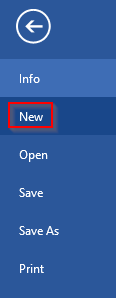
- Etsi olemassa olevia malleja (joko Office.com-tietokoneeltasi) aloittaaksesi esitteen luomisen tai käytä omaa malliasi .
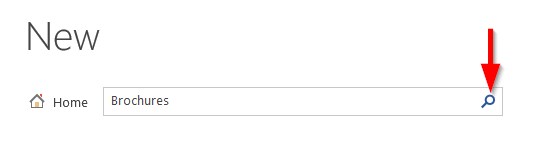
- Valitse jokin esitemalleista , tarkista esikatselu ja napsauta Luo .
- Esimerkkiesite on nyt luotu .
- Tallenna esite joko painamalla näppäimistön Ctrl+S tai napsauttamalla tiedostoa ja valitsemalla Tallenna . Seuraava vaihe on muokata mallia tarpeitasi vastaavaksi.
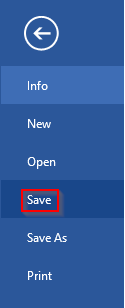
Esitteen mukauttaminen
Voimme tehdä muutoksia malliesitteen kuviin ja teksteihin tehdäksemme oman esitteen. On selvää, että projektiin voit laittaa suuren määrän suunnittelutyötä odottaessasi aikaasi, budjettiasi tai taitojasi. Tässä oppaassa käsittelemme kolme mahdollista suunnittelumuutosta, joita voit toteuttaa: olemassa olevien kuvien lisääminen ja muuttaminen esitemalliin sekä tekstin lisääminen/muokkaus. Käsittelemme myös pamflettisi asettelun muuttamisen lisäämällä uusia sarakkeita.
Työskentely kuvien ja tekstien kanssa
- Voimme muuttaa kuvaa napsauttamalla kuvaa hiiren oikealla painikkeella ja valitsemalla Vaihda kuva.
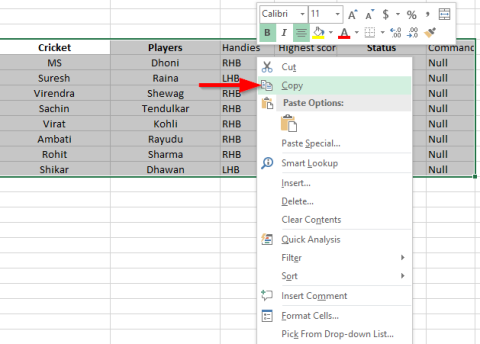
- Lisää kuva selaamalla sitä levyltäsi , käyttämällä Bing-hakua tai hyödyntämällä Facebook- tai OneDrive - tileillesi lataamiasi kuvia.
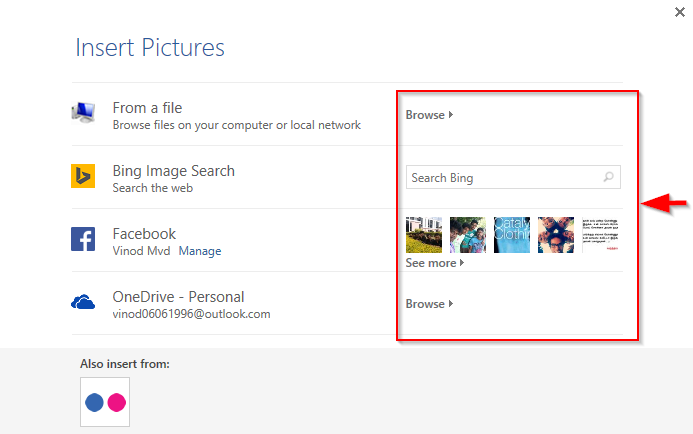
- Voimme muuttaa olemassa olevaa esitetekstiä yksinkertaisesti napauttamalla tekstiä ja lisäämällä sitten ro, muokkaamalla tai poistamalla sitä tarpeen mukaan.
- Kun olet tehnyt esitteeseen tekemäsi muutokset , paina Ctrl+S ja tallenna se.
Sarakkeiden lisääminen esitteeseen
- Napsauta hiiren kakkospainikkeella esitettä, johon uusi sarake on sijoitettava, ja siirrä kohdistin kohtaan Lisää .
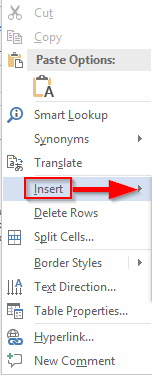
- Napsauta Lisää sarakkeita oikealle tai Lisää sarakkeita vasemmalle lisätäksesi uuden sarakkeen valitun sarakkeen oikealle tai vasemmalle puolelle.
- Lisää rivejä yläpuolelle tai Lisää rivejä alle -toiminnolla voimme lisätä uuden rivin sivun ylä- tai alapuolelle.
- Solujen lisääminen auttaa meitä siirtämään valittua solua oikealle ja alas.
- Myös koko rivin lisääminen ja koko sarakkeen lisääminen lisää uuden rivin tai sarakkeen valitusta sarakkeesta.
- Tämän tekniikan avulla voit määrittää myös edistyneempiä lentolehtisiä – kuten kolminkertaisia.
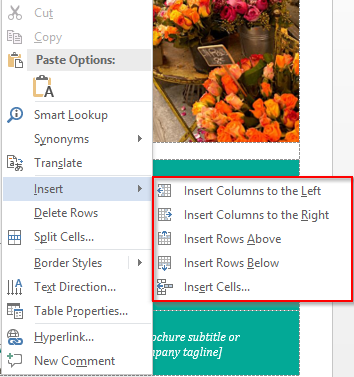
Esitteiden luominen MAC OS X:ssä
MAC OS X:n Microsoft Word -version avulla voit myös luoda hienoja markkinointiesitteitä ja pamfletteja. Myös tässä tapauksessa suosittelemme käyttämään esitemallia esitteen kehittämisen nopeuttamiseksi.
- Avaa Microsoft Word
- Valitse otsikkovalikosta Uusi mallista (käytä pikanäppäintä shift + komento + p).
- Kirjoita sitten oikealla olevaan hakukenttään esitteet.
- Näet nyt luettelon käytettävissä olevista esitemalleista.
- Kaksoisnapsauta nyt tarkoitukseesi sopivaa esitemallia: markkinointi, urheilu, muoti, ravintolat ja muut teemapohjat ovat helposti saatavillasi. Vaihtoehtoisesti valitse malli ja paina Luo .
- Tallenna ja muokkaa esitteesi yllä olevan kuvan mukaisesti.
![Xbox 360 -emulaattorit Windows PC:lle asennetaan vuonna 2022 – [10 PARHAAT POINTA] Xbox 360 -emulaattorit Windows PC:lle asennetaan vuonna 2022 – [10 PARHAAT POINTA]](https://img2.luckytemplates.com/resources1/images2/image-9170-0408151140240.png)
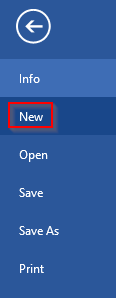
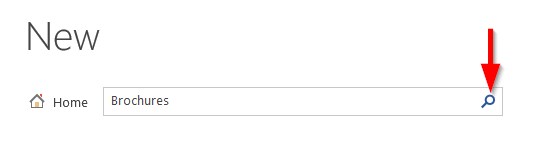
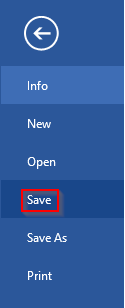
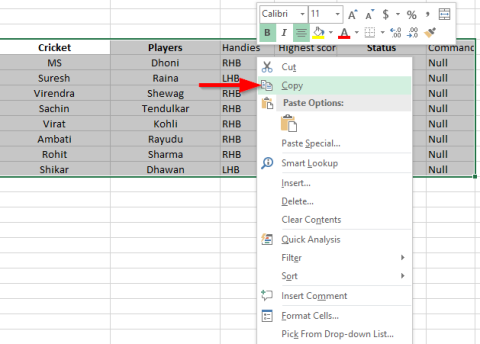
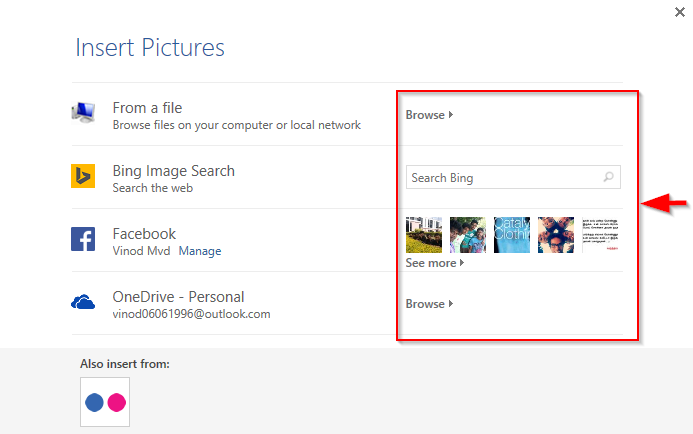
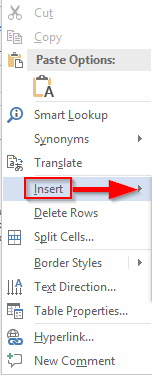
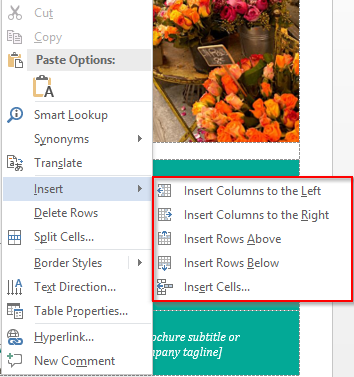
![[100 % ratkaistu] Kuinka korjata Error Printing -viesti Windows 10:ssä? [100 % ratkaistu] Kuinka korjata Error Printing -viesti Windows 10:ssä?](https://img2.luckytemplates.com/resources1/images2/image-9322-0408150406327.png)




![KORJAATTU: Tulostin on virhetilassa [HP, Canon, Epson, Zebra & Brother] KORJAATTU: Tulostin on virhetilassa [HP, Canon, Epson, Zebra & Brother]](https://img2.luckytemplates.com/resources1/images2/image-1874-0408150757336.png)

![Kuinka korjata Xbox-sovellus, joka ei avaudu Windows 10:ssä [PIKAOPAS] Kuinka korjata Xbox-sovellus, joka ei avaudu Windows 10:ssä [PIKAOPAS]](https://img2.luckytemplates.com/resources1/images2/image-7896-0408150400865.png)
